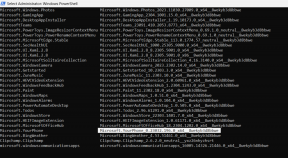6 најбољих начина да поправите ЈаваСцрипт грешке на Дисцорд-у
Мисцелланеа / / March 18, 2022
Првобитно лансиран само за играче, Дисцорд је убрзо привукао пажњу других заједница. Али док је платформа успела да привуче кориснике сталним додавањем Нове функције и побољшања, било је случајева када је апликација Дисцорд била кратка. Један такав пример је када Дисцорд изненада покаже „Догодила се ЈаваСцрипт грешка“.

Ако вас Дисцорд прекида сличном поруком о грешци, не брините. У овом посту смо саставили неке од најбољих савета за решавање проблема који ће вам помоћи да исправите ЈаваСцрипт грешке на Дисцорд-у. Дакле, почнимо.
1. Прекините процесе неслагања
Започните поновним покретањем апликације Дисцорд. Можда сте ово већ пробали, али морате угасити све Дисцорд сервисе који раде у позадини док поново покрећете Дисцорд.
Корак 1: Кликните десним тастером миша на мени Старт и са листе изаберите Таск Манагер. Алтернативно, можете да притиснете Цтрл + Схифт + Есц на тастатури да бисте брзо покренули Таск Манагер.

Корак 2: Кликните на Више детаља да бисте проширили Менаџер задатака.

Корак 3: Изаберите апликацију Дисцорд и кликните на дугме Заврши задатак.

Поново покрените апликацију Дисцорд да видите да ли то исправља ЈаваСцрипт грешку.
2. Покрените Дисцорд као администратор
Други разлог зашто бисте се могли суочити са грешком у ЈаваСцрипт-у је ако апликација нема потребне дозволе или ако друга апликација која ради у позадини омета њену функционалност. Да бисте ово поправили, можете покушати да покренете Дисцорд са административне привилегије.
Кликните десним тастером миша на икону апликације Дисцорд и изаберите Покрени као администратор из менија.

Ако Дисцорд ради добро, можете да конфигуришете апликацију да се увек покреће са администраторским правима. Ево како.
Корак 1: Кликните десним тастером миша на пречицу апликације и изаберите Својства.

Корак 2: На картици Компатибилност означите оквир који гласи „Покрени овај програм као администратор.“ Затим кликните на Примени, а затим на ОК.

3. Уклоните податке апликације Дисцорд и поново инсталирајте Дисцорд
Ако се проблем настави, можете покушати да деинсталирате Дисцорд и поново га инсталирате. Те ЈаваСцрипт грешке се можда јављају због неких оштећених података апликације. Ако је то случај, уклањање постојећих података апликације и поновно инсталирање Дисцорд-а ће помоћи.
Корак 1: Притисните тастер Виндовс + Р да бисте покренули командни оквир Покрени. У пољу Отвори укуцајте %АппДата% и притисните Ентер.

Корак 2: У прозору Филе Екплорер који се отвори изаберите фасциклу Дисцорд. Затим кликните на икону Отпад на врху да бисте је избрисали.

Корак 3: Затим отворите мени Старт, укуцајте раздор, и кликните на опцију Деинсталирај на десној страни.

Након уклањања, посетите Мицрософт Сторе да бисте преузели и инсталирали апликацију Дисцорд.
4. Измените квалитетну услугу Виндовс Аудио Видео Екпериенце
Затим можете покушати да промените тип покретања за услугу „Квалитет Виндовс аудио видео доживљај“ на аутоматски. Неколико корисника је пријавило успех у исправљању ЈаваСцрипт грешака на Дисцорд-у уношењем ове промене. Такође можете покушати. Ево како.
Корак 1: Притисните тастер Виндовс + С да отворите Виндовс претрагу, укуцајте услуге, и изаберите први резултат који се појави.

Корак 2: У прозору Услуге померите се надоле да бисте пронашли услугу „Квалитет Виндовс Аудио Видео Екпериенце“. Кликните десним тастером миша на њега и изаберите Својства.

Корак 3: У оквиру Опште користите падајући мени поред Тип покретања да бисте променили његову вредност у Аутоматски. Притисните Аппли, а затим ОК.
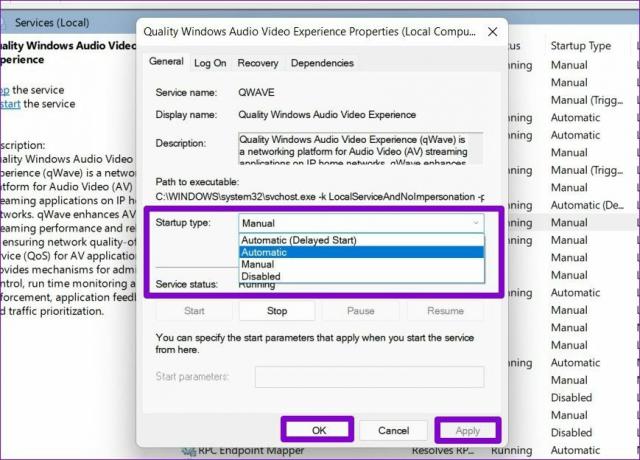
5. Користите командну линију
Ако вам и даље сметају ЈаваСцрипт грешке на Дисцорд-у, онда је време да освежите групне смернице на свом Виндовс рачунару. Мораћете да користите Командна линија за ово.
Корак 1: Отворите мени Старт, укуцајте цмд, и кликните на Покрени као администратор да бисте покренули командну линију са администраторским правима.
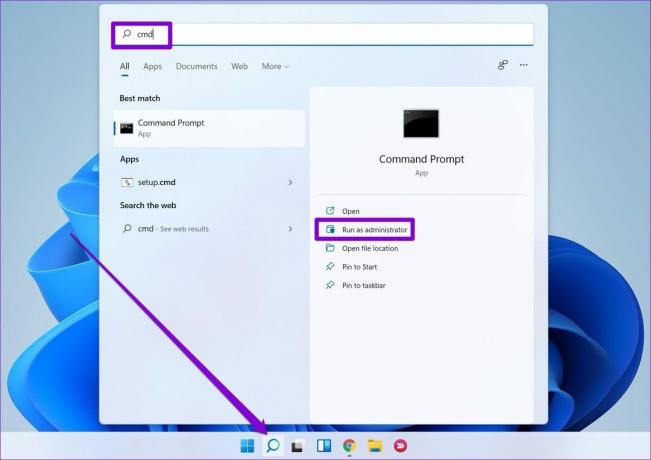
Корак 2: У конзолу налепите наредбу дату испод и притисните Ентер.
гпупдате /форце

Након тога, поново покрените Дисцорд и погледајте да ли се поново појављује ЈаваСцрипт грешка.
6. Привремено онемогући антивирусни програм
Антивирусни програми често блокирају битне Дисцорд датотеке и повремено ометају рад апликације. Дакле, мораћете да се уверите да ваш антивирусни програм ни на који начин не блокира Дисцорд. Да бисте то урадили, можете привремено да онемогућите антивирусни програм, а затим да користите Дисцорд. Ако Дисцорд ради добро, мораћете да прођете кроз подешавања свог антивирусног програма и одатле на белој листи Дисцорд апликацију.
Ваше место за разговор
Проблеми са апликацијом Дисцорд у оперативном систему Виндовс нису ништа ново. Већину времена то је или због оштећене инсталације или антивирусног програма. Међутим, горе наведена решења би требало да помогну у сваком случају. Ако не, увек можете да пређете на Дисцорд-ову веб верзију идентичну његовом десктопу.
Волите да користите Дисцорд? Затим ево неких од најбољи Дисцорд ботови које ћете волети.
Последњи пут ажурирано 14. марта 2022
Горњи чланак може садржати партнерске везе које помажу у подршци Гуидинг Тецх. Међутим, то не утиче на наш уреднички интегритет. Садржај остаје непристрасан и аутентичан.

Написао
Панкил је по занимању грађевински инжењер који је свој пут започео као писац у ЕОТО.тецх. Недавно се придружио Гуидинг Тецх-у као слободни писац да би покрио упутства, објашњења, водиче за куповину, савете и трикове за Андроид, иОС, Виндовс и Веб.